- 公開日:
iPhone版YouTubeのオフライン再生ができない場合
日常的にYouTubeを利用する多くのユーザーにとって、オフライン再生は非常に便利な機能です。
しかし、iPhone版YouTubeでオフライン再生ができないという問題に直面することもあります。
この記事では、iPhone版YouTubeでオフライン再生ができない場合の原因と対処方法を探ります。
YouTubeのオフライン再生ができない原因と対処方法
YouTubeのオフライン再生が出来ない原因とその対処方法としては、以下のようなことが挙げられます。
YouTube Premiumの有効期限が切れている
YouTubeのオフライン再生は、YouTube Premiumに加入することで利用できる機能です。
有効期限の確認方法は以下のようになります。

スマホの「設定」アプリを開いて、「名前」をタップします。
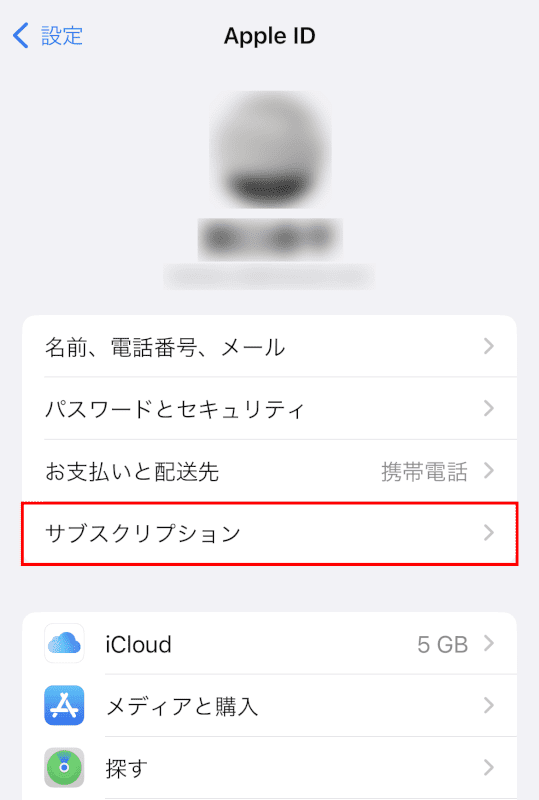
「サブスクリプション」をタップします。
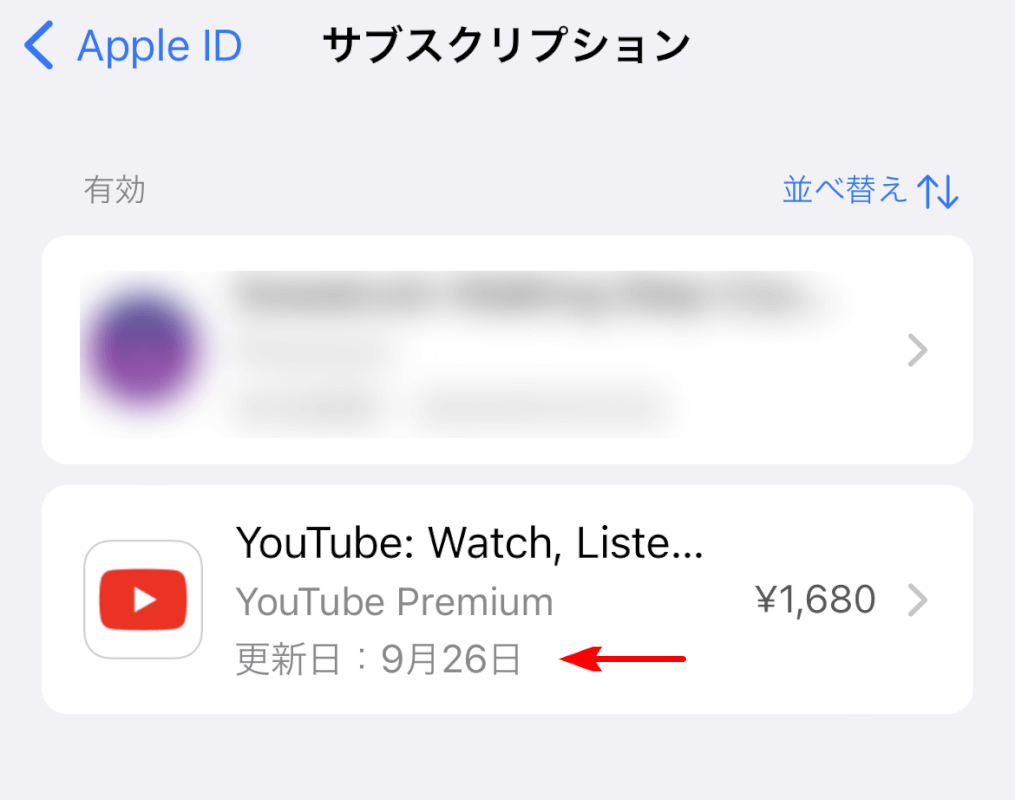
現在加入している、サブスクリプションが表示されます。
YouTube Premiumのサブスクリプションが有効になっているか確認してください。
更新日をチェックして、もし有効期限が過ぎている場合は、再登録することで問題を解決できます。
下記の記事にて、YouTube Premiumへの登録方法について、詳しく解説していますので、ご参照ください。
Googleアカウントが間違っている
Googleアカウントを複数持っている場合は、別のアカウントでログインしている可能性があります。
YouTube Premiumに加入しているアカウントにログインし直してから、問題が解決するかを確認してください。
別の端末に動画を保存している
YouTube Premiumのダウンロードは、端末ごとに行われます。
スマホでダウンロードした動画は、タブレットでは視聴できません。
別の端末で動画を保存していた場合は、新しく動画を保存し直しましょう。
アプリのキャッシュを削除する
キャッシュとは、端末に一時的に保管されているデータのことで、溜め込みすぎると動作の不具合が生じることがあります。
アプリを再インストールすることで、アプリ内のキャッシュを削除することが出来ます。
再インストール後に、YouTube Premiumに加入しているアカウントで再ログインしてから、問題が解決するかを確認してください。
オフラインの再生可能期間が過ぎている
一時保存された動画はオフラインで再生できる期間が決まっていて、最大29日間までと定められています。
それ以降は端末をモバイルネットワークやWi-Fiに再接続して、動画に加えられた変更や提供状況をアプリがチェックできるようにしなくてはいけません。
一度、モバイルネットワークやWi-Fiに再接続して、問題が解決するかを確認してください。
ダウンロードした動画が削除されている
オフラインで再生できる期間の29日間を過ぎると、インターネットに再接続する必要があり、その際に動画の変更や提供状況がアプリにより確認されます。
元の動画が削除、または再生できない状態の場合は、自動的にオフライン再生の一覧から削除される仕様になっています。
オフラインで視聴しようとしていた動画が、削除または変更されていないかを確認してみましょう。
サポート、または公式ヘルプに問い合わせる
引き続き問題が発生する場合は、サポートに問い合わせをしてみましょう。
またYouTubeのヘルプコミュニティで質問することも可能です。
このコミュニティでは、YouTubeの様々な問題を、一般ユーザーはもちろん、Googleから認定されているプロダクトエキスパートの方が回答してくれることもあります。